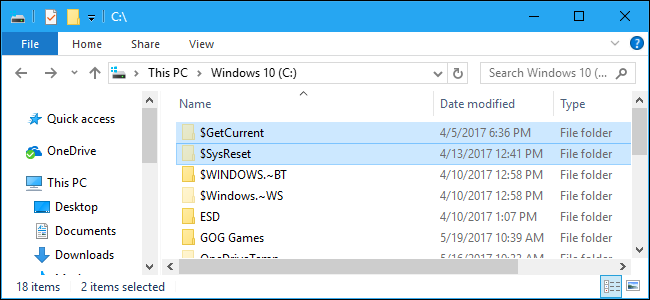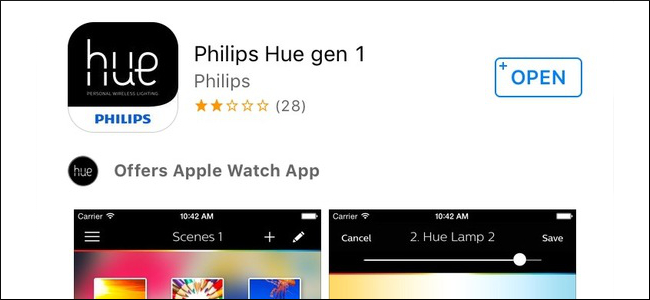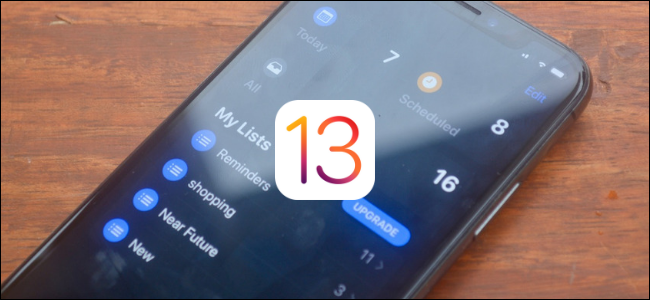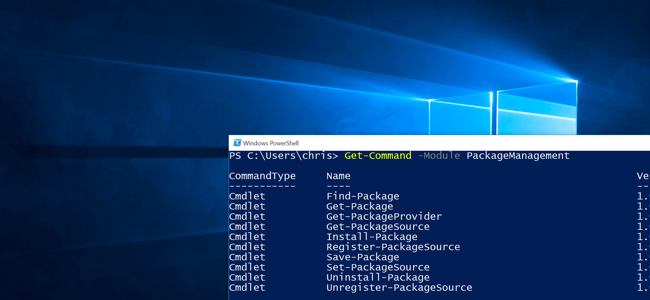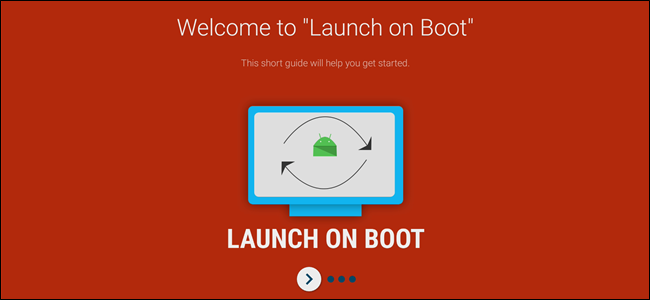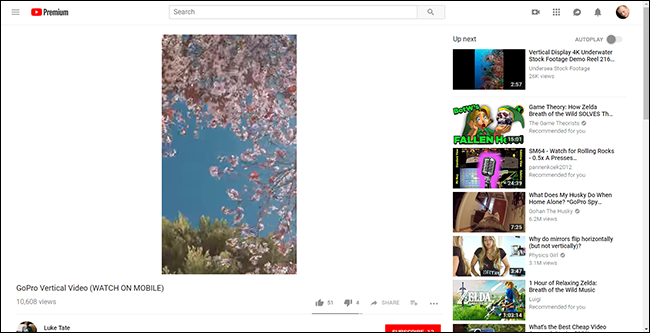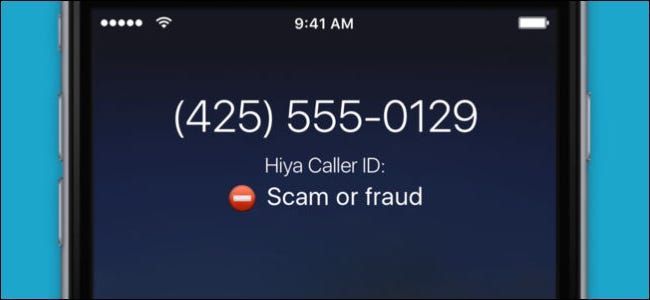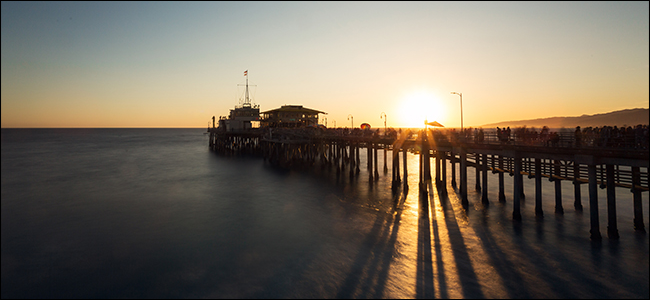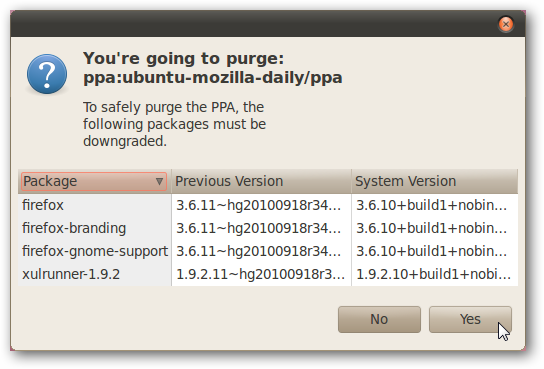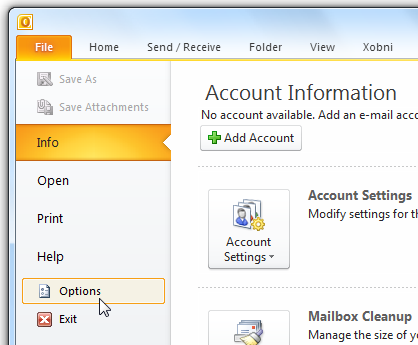كيفية معرفة البرامج الضارة التي وجدها Windows Defender على جهاز الكمبيوتر الخاص بك

كما ترى برنامج مكافحة الفيروسات لـ Windows Defender للكشف عن البرامج الضارة وإزالتها على نظام التشغيل Windows 10 ، من السهل مراقبة أداء Defender من خلال قائمة مضمنة بكل تهديد اكتشفته الأداة على جهاز الكمبيوتر الخاص بك. إليك كيفية مشاهدته.
أولاً ، افتح قائمة ابدأ واكتب أمن Windows. حدد تطبيق أمان Windows الذي ينبثق.
(ملاحظة ، يُعرف Windows Defender الآن باسم أمان Windows.)

باستخدام الشريط الجانبي في أمن Windows ، حدد الحماية من الفيروسات والتهديدات. ثم انقر أو اضغط على محفوظات الحماية. (في الإصدارات الأقدم من Windows 10 ، سيقول هذا الخيار 'سجل التهديدات' بدلاً من ذلك.)

في شاشة محفوظات الحماية ، سترى قائمة كاملة بالتهديدات التي حددها Windows Defender على جهاز الكمبيوتر الخاص بك.

إذا كانت صفحة 'سجل الحماية' فارغة ، فلا داعي للقلق - فهذه أخبار جيدة على الأرجح. ولكن إذا كانت لديك تهديدات وترغب في الاطلاع على مزيد من المعلومات حول تهديد معين ، فانقر فوق سهم نمط قيراط يشير لأسفل بجانب العنصر. سيظهر عرض مفصل.

إذا كانت لديك قائمة كبيرة من التهديدات المحددة ، فقد يكون من المفيد استخدام زر الفلاتر لتضييق نطاق التهديدات التي ترغب في عرضها. على سبيل المثال ، يمكنك تحديد عزل لمشاهدة التهديدات التي تم عزلها أو تصفيتها حسب خطورة التهديد فقط.

حتى إذا كان سجل الحماية الخاص بك مليئًا بالتهديدات ، يمكنك أن تشعر بالراحة بسهولة مع العلم أن Windows Defender يعمل بنشاط. للحصول على حماية أفضل ، ضع في اعتبارك استكمال Defender بـ برنامج ثانٍ لمكافحة البرامج الضارة .
ذات صلة: ما هو أفضل مضاد فيروسات لنظام التشغيل Windows 10؟ (هل يكفي برنامج Windows Defender؟)
اقرأ التالي- & [رسقوو] ؛ كيفية المسح باستخدام برنامج Microsoft Defender Antivirus على نظام التشغيل Windows 10
- & [رسقوو] ؛ كيفية مسح ملف أو مجلد ضوئيًا بحثًا عن برامج ضارة باستخدام Microsoft Defender على نظام التشغيل Windows 10
- & [رسقوو] ؛ تطرح Microsoft تصحيحًا طارئًا لنظام التشغيل Windows من أجل ثغرة أمنية حرجة
- & [رسقوو] ؛ ما هو MIL-SPEC Drop Protection؟
- & [رسقوو] ؛ Cyber Monday 2021: أفضل العروض التقنية
- & [رسقوو] ؛ 5 مواقع ويب يجب على كل مستخدم Linux وضع إشارة مرجعية عليها
- & [رسقوو] ؛ كيفية البحث عن ملف Spotify 2021 الخاص بك
- & [رسقوو] ؛ مجلد الكمبيوتر هو 40: كيف أنشأت شركة Xerox Star سطح المكتب
 بنج إدواردز
بنج إدواردز بنج إدواردز محرر مشارك لـ How-To Geek. لأكثر من 15 عامًا ، كتب عن التكنولوجيا والتاريخ التكنولوجي لمواقع مثل The Atlantic و Fast Company و PCMag و PCWorld و Macworld و Ars Technica و Wired. في عام 2005 ، أنشأ Vintage Computing and Gaming ، وهي مدونة مخصصة لتاريخ التكنولوجيا. كما أنشأ بودكاست ثقافة التكنولوجيا وساهم بانتظام في بودكاست Retronauts retrogaming.
اقرأ السيرة الذاتية الكاملة